古いパソコンでもOK
Windows 8はWindows 7やそれ以前のものとくらべ、パソコンの性能を必要としない軽量なOSとなっています。そのためWindows XPがインストールされているような古いパソコンでもメモリが1GB以上あれば基本的にインストールすることが出来ます。非力なネットブックもほとんどがインストール要件を満たしているため、Windows 8を入れることが出来るでしょう。ネットブックもインストールOK
また、起動や終了はWindows XP以降のバージョンで最も速いという調査結果もあり、マイクロソフト社でもWindows 7と比べて動作が3割以上速くなっていると公式に宣伝しているようです。
デスクトップパソコンでもタッチパッドやタッチパネル対応のモニタに変更すればWindows 8の機能を余すことなく体験できるので、アップグレードを検討されている方も多いのではないでしょうか。
発売3日でアップグレード版が200万本、発売1ヶ月で総本数4000万本を売り上げたWindows 8にアップグレードする方法について、事前の準備や注意点についてまとめました。アップグレードを行う前ににぜひ読んでください。
アップグレードの準備
アップグレードを行う前に、まずインストールするパソコンがインストール可能か確認をしておきましょう。パソコンの性能は以下の要件を満たしている必要があります。
・CPU:動作周波数1GHz以上
・メモリ:1GB以上(32bit)、2GB以上(64bit)
・空き容量:16GB以上(32bit)、20GB以上(64bit)
・DirectX 9以上の画像表示機能
また、ドライバが全て用意できているかも重要なポイントです。パソコンの各種部品を動かすドライバはWindows側ではなく、各部品メーカーなどが用意していることがほとんどです。自分のパソコンが販売メーカーからWindows 8対応を正式に発表されていない場合は、インストールできなくても自己責任になるので十分注意しましょう。
さらに、2つのアプリを同時に表示するスナップ機能は画像解像度が縦横それぞれに1366*768以上の解像度が必要になります。また、タッチ操作を使うためにはタッチパネル対応のモニタが必要となります。パソコン売り場ではWindows 8をインストールすれば画面がタッチパネルになると勘違いする方もいるようですが、もちろんそんなことはありません。
もちろんWindows 8の入手も必要です。Windows XP以降のWindowsが入っているパソコンにインストールするならアップグレード版を、新規にインストールするなら通常版を入手しましょう。
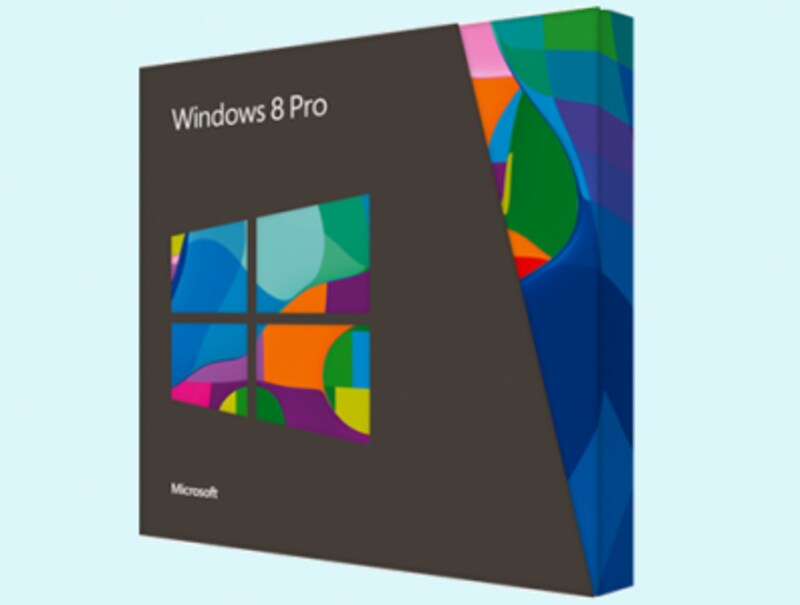
Windows 8 の入手はもちろん必須
なお、2013年1月31日までのキャンペーンとしてダウンロード版の優待アップグレードパッケージは価格 3,300円で販売されています。アップグレードを検討されている方はこのお得な期間にアップグレードされることをお勧めします。
アップグレード時の注意点
アップグレードにはいくつか気をつける点があるのでこれも確認しましょう。まず、今まで使っていたソフトが使えるかどうかです。Windows 8には互換モードというWindows 7以前に対応しているソフトをインストールできる機能がありますが、動くかどうかは別の話です。各ソフトの対応状況を、ソフトメーカーのホームページで確認しておきましょう。
また、先に触れたようにWindows 8をインストールしたからといってタッチパネルにはならないことも重要です。これは笑い話ではなく、私の周りにも実際にいましたので、身の周りにアップグレードをしようとする人がいたらこれだけは確認をしてあげてください。
なお、タッチパネル付きのものでも、Windows 8に対応しているとは限りません。私が所有しているlenovo ThinkPad X220 tabletはWindows 8に対応しないことを正式に発表していて、2012年11月現在でタッチパネルは指の操作にピクリとも反応しません。
こんな風にタブレットモードに変形しても、指に反応しない。。。







